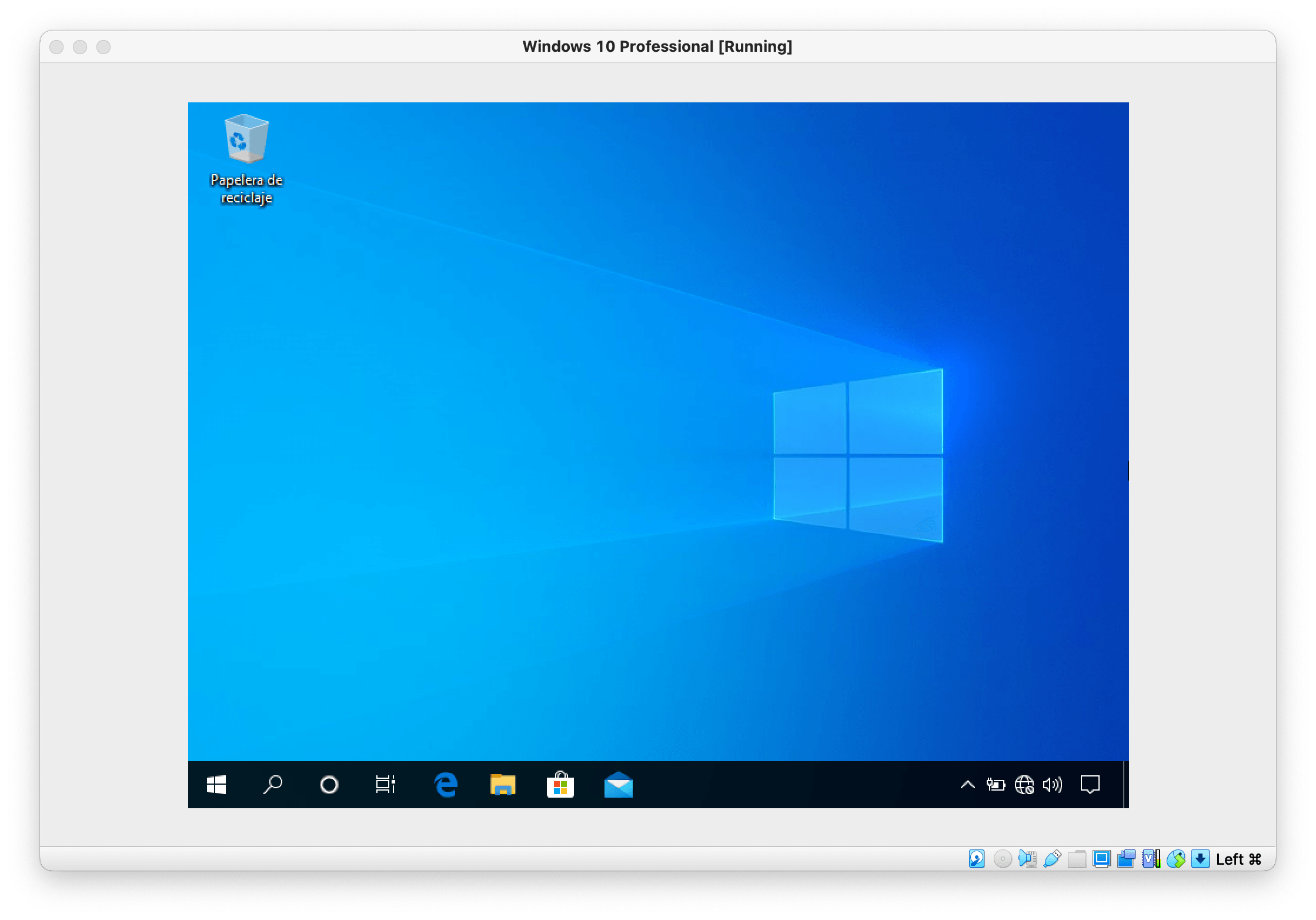
Nada más instalar un nuevo sistema operativo en una máquina virtual de VirtualBox el tamaño de la pantalla de sistema invitado es pequeño. Lo que dificulta trabajar con la máquina, especialmente si se desea hacer sobre un entorno gráfico. Al aumentar el tamaño de la pantalla de la máquina virtual, o cambiar a modo pantalla completa, no soluciona el problema. El tamaño de pantalla del sistema invitado sigue siendo el mismo. Veamos la forma de cambiar el tamaño de pantalla en VirtualBox.
El problema con el tamaño de pantalla en VirtualBox
Normalmente después de instalar un nuevo sistema operativo en una máquina virtual en VirtualBox es encontrarse con el siguiente problema

Como se puede ver en la captura de pantalla, a pesar de aumentar el tamaño de la venta de la máquina, esta conserva la resolución original. En este caso una resolución de 800 x 600 con la que es complicado trabajar.

Solucionar el problema la pantalla de tamaño pequeño
El primer paso para solucionar el problema es comprobar que la máquina tiene los recursos necesarios para soportar una pantalla más grande. Para lo que es necesario abrir las opciones de pantalla de la máquina. En esta comprobaremos que en la opción de Memoria de vídeo tiene asignados por lo menos 64 MB. Aunque, en el caso de que se desee trabajar con grandes resoluciones de pantalla, lo mejor es asignar 128 MB.

En esta pantalla, en caso de que sea necesario, también es posible activar la aceleración 3D. Una vez hecho esto, deberemos encender la máquina virtual e instalar VirtualBox Guest Additions. Lo que se hará accediendo al menú Devices > Insert Guest Additions CD image…

Esto montará un CD con el instalador de los complementos de VirtualBox. Dependiendo de la configuración puede que el instalador se inicie de forma automática, aunque lo más probable es que sea necesario ir a la unidad de CD virtual para iniciar el instalador de forma manual. Siendo probable que el sistema operativo pida confirmación ya que el instalador va a realizar cambios en el dispositivo. Una vez hecho esto deberá aparecer un asisten como el siguiente.

Solo hay que confirmar todos los pasos y reiniciar la máquina virtual al finalizar la instalación. Al reiniciar la máquina esta debería adaptarse de forma automática a cambios en el tamaño de la ventana, aunque estas no sean configuraciones estándar de monitores.

Conclusiones
En esta entrada se ha visto cómo se puede cambiar el tamaño de pantalla en VirtualBox. Pudiendo aprovechar de este modo todo el área de trabajo que le asignemos a nuestra máquina virtual. Una vez hecho esto, si el monitor de sistema anfitrión es HiDPI (Retina) se puede modificar la resolución de la pantalla para evitar que el texto se muestre demasiado pequeño.






Deja una respuesta